
چگونه مانع از دانلود اتوماتیک ویندوز 10.1 در ویندوز 8 یا 7 شویم؟
با توجه به بروز مشکلات و موارد امنیتی مختلف به ویژه در سالهای اخیر، شرکت مایکروسافت تصمیم گرفته دانلود فایلهای مورد نیاز بهمنظور به روزرسانی به ویندوز 10 برای کاربرانی که از ویندوز 7 یا 8 استفاده میکنند و قابلیت دانلود بهروزرسانیها در تنظیمات سیستمی آنها در حالت خودکار قرارگرفته را بدون انتخاب و یا تایید کاربر انجام دهد.
اگر بخواهیم واضحتر توضیح دهیم، عملیات نصب ویندوز 10 بهطور خودکار انجام نخواهد شد اما دانلود نصاب که حداقل سه گیگابایت حجم دارد بهطور خودکار انجام شده و علاوه بر اشغال فضای ذخیرهسازی بر روی درایو شما باعث مصرف شدن پهنای باند یا همان ترافیک اینترنتی شما خواهد شد. مطمئنا این امر برای کاربرانی که حجم محدودی از سرویسدهندههای اینترنتی دریافت میکنند میتواند هزینه زیادی دربر داشته باشد. این در حالی است که این سرویس دهندهها بعضا هر گیگابایت حجم را با مبلغی تا 10 هزارتومان در اختیار کاربران قرار میدهند.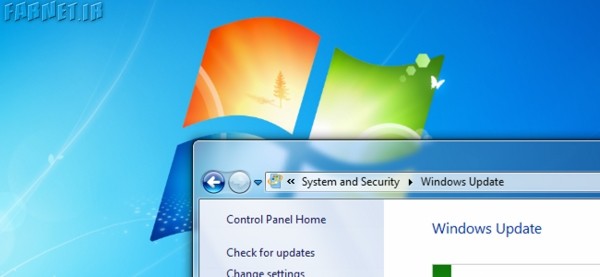
این در حالی است که استنادات مایکروسافت در گفتگو با وبسایت TheRegister اینگونه بیان شده است:
ما به کاربرانی که دریافت خودکار بهروزرسانیها را از طریق ویندوز آپدیت انتخاب کردهاند کمک خواهیم کرد تا دستگاه خود را برای دریافت سریعتر ویندوز 10 از طریق فایلهایی که بعدا برای نصب این نسخه از ویندوز مورد نیاز است آماده کنند. از نظر ما این امر باعث ایجاد تجربه بهروزرسانی بهتر خواهد شد و کاربر را از مجهز بودن دستگاهش به جدیدترین نسخه سیستمعامل ویندوز مطمئن خواهد ساخت.
اگرچه این امر تنها کاربرانی که قابلیت دریافت خودکار بهروزرسانیها را فعال کردهاند تحت تاثیر قرار میدهد اما با توجه به گسترش روزافزون مشکلات امنیتی، مطمئنا تعداد این کاربران کم نیست. شاید در نگاه اول این تصمیم مایکروسافت عملی شایسته باشد اما کاربرانی هستند که در همان مرحله اول عرضه سیستمعاملهای جدید اقدام به بهروزرسانی دستگاه خود نمیکنند و ترجیح میدهند بازخوردهای مختلف را مشاهده و نهایتا در خصوص نصب سیستمعامل جدید تصمیم گیری کنند. با این تفاسیر روندی برای منتفی کردن این دریافت خودکار وجود دارد که در ادامه به آن اشاره خواهیم کرد.
چگونه دانلود خودکار ویندوز 10 را متوقف کنیم؟
متاسفانه هیچ گزینه پیشفرضی برای متوقف کردن فرایند دانلود ویندوز 10 وجود ندارد. در حقیقت بهمنظور توقف این امر باید یک بسته نرمافزاری ویژه عرضه شده توسط مایکروسافت را دانلود تا این فرایند متوقف شود.
متاسفانه شخصا این قابلیت را بر روی ویندوز موجود بر روی رایانه خود تست نکردم با این وجود برای کاربرانی که به دنبال روشی رسمی و موثق هستند این روند میتواند بدون خطر باشد.
مرحله اول
در مرحله آغازین باید بسته نرمافزاری مربوطه را از وبسایت مایکروسافت دانلود کنید. بدین منظور کافی است بسته مربوط به سیستمعامل مورد نظر خود را دانلود، آنرا نصب و رایانه خود را راهاندازی مجدد کنید.
مرحله دوم
با بازکردن منوی جستجوی استارت رایانه خود و یا استفاده از ترکیب کلیدهای ویندوز و R، عبارت regedit را تایپ کرده و کلید اینتر را بزنید. حالا پیمایش در گزینهها را به نحوی ادامه دهید تا به کلید زیر برسید:
HKEY_LOCAL_MACHINE\SOFTWARE\Policies\
Microsoft\Windows\WindowsUpdate
احتمالا در این قسمت مجبور خواهید بود کلید WindowsUpdate را در صورت عدم وجود در قسمت سمت چپ، همانند شکل زیر ایجاد کنید.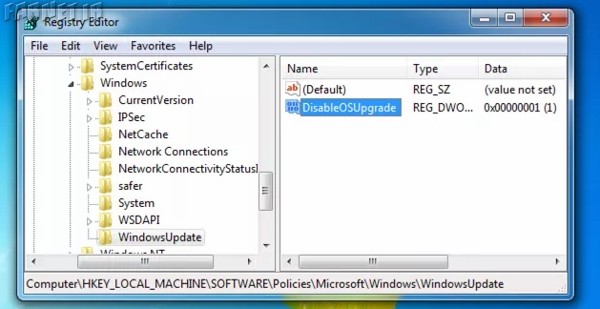
بر روی کلید جدید کلیک کرده و یک عبارت رشتهای جدید 32 بیتی از نوع DWORD با نام DisableOSUpgrade را در قسمت سمت راست ایجاد و مقدار 1 را به آن تخصیص دهید.
در صورتی که از طی کردن این روند طولانی احساس راحتی نمیکنید میتوانید این فایل را دانلود، آن را از حالت فشرده خارج کنید و بر روی آن دوبار کلیک کرده و آنرا نصب کنید. مدنظر داشته باشید که پس از انجام این روند باید رایانه خود را مجددا راهاندازی کنید.
گزینه جایگزین: تنظیم ویندوز آپدیت بهمنظور عدم دریافت بهروزرسانی ویندوز 10
در صورتی که گزینه ویندوز آپدیت را در حالت هشدار و البته نه عدم دانلود بهروزرسانی قراردهید، مایکروسافت بهطور خودکار شما را مجبور به دانلود بهروزرسانی نخواهد کرد. مدنظر داشته باشید که انتخاب این گزینه، از نقطه نظر احتمال بروز موارد امنیتی میتواند خطر آفرین باشد بنابراین تنها در صورتی که از پهنای باند محدود استفاده میکنید این حالت را فعال کنید.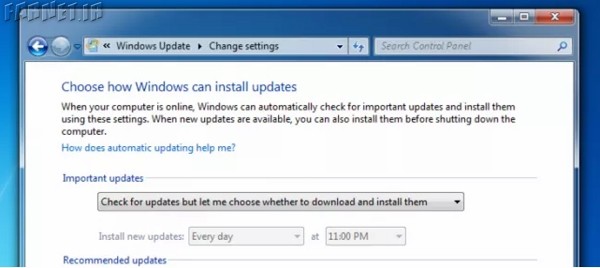
میتوانید به راحتی به قسمت ویندوز آپدیت رفته و با کلیک بر روی گزینه Change Settings، از منوی کشویی گزینه Check for updates but let me choose whether to download and install them را انتخاب کنید. نهایتا در صورت انتخاب این گزینه مدنظر داشته باشید تا دانلود و نصب بهروزرسانیها را بهطور دستی و به عنوان مثال در ساعتهایی از شب که دانلود اینترنت برای شما رایگان است انجام دهید.
بهروزرسانی در زمانی دیگر
یکی از مضرات استفاده از این تنظیمات رجیستری آن است که در آینده قادر به بهروزرسانی رایانه خود به ویندوز 10 نخواهید بود مگر اینکه این کلید رجیستری را حذف کنید. خوشبختانه با دانلود این فایل میتوانید این روند را سریع و آسان انجام دهید.
خوشحال میشویم در قسمت نظرات در خصوص تجربه خود در استفاده از این بسته نرمافزاری ما را آگاه سازید.

سلام و درود.. در مرحله دوم گفتید: احتمالا در این قسمت مجبور خواهید بود کلید WindowsUpdate را در صورت عدم وجود در قسمت سمت چپ، همانند شکل زیر ایجاد کنید.
چطور اینو ایجاد کنم عزیز؟
خیلی ممنون از سایت خوبتون… اگه میشه زود جواب بدید چون تا فردا پس فردا ویندوزم آپگیرد میشه..
خوب عزیز چرا اینهمه خودتون رو اذیت میکنید یکدفعه تو قسمت آیت ویندوز گزینه never رو میزنی
این کار رو انجام بدید :
To use Registry Editor, follow these steps:
Click Start, click Run, and then type regedit in the Open box.
Locate and then click the following key in the registry:
HKEY_LOCAL_MACHINE\SOFTWARE\Policies\Microsoft\Windows\WindowsUpdate\AU
Add one of the following settings:
Value name: NoAutoUpdate
Value data: 0 or 1
0: Automatic Updates is enabled (default).
1: Automatic Updates is disabled.
Registry Value Type: Reg_DWORD
خوب عزیز . شما گفتی :(متاسفانه شخصا این قابلیت را بر روی ویندوز موجود بر روی رایانه خود تست نکردم با این وجود برای کاربرانی که به دنبال روشی رسمی و موثق هستند این روند میتواند بدون خطر باشد) حالا انتظار داری من ناشی امتحان کنم به شما بگم.معمنون
بی خطره چون کار شاقی نیست یه رجیستری کار ساده میتونه اینو درست کنه
ضمنا این مطلب دزدیده شده نویسده نسبتا گرامی به محسن بگو بیشتر دقت کنه
نه دوست عزیز با توجه به اینکه مورد تایید وب سایتهای مختلف قرارگرفته و از سوی دیگه پچ اولیه توسط مایکروسافت عرضه شده اعلام شده بی خطره
در واقع این دو مکمل همدیگه هستن
البته اگر قبلا این اپدیت نصب شده باشه مشکلی نیست
برای اینکار به مسیر زیر برید
Control Panel->Windows Update
ستون سمت چپ قسمت پایین installedupdates
دنبال عبارت زیر بگردید بود که هیچی نبود دان کنید
Update for Microsoft Windows (KB3065987(
دقیقاً متوجه نمیشوم اون بسته نرمافزاری مربوطه رو که از وبسایت مایکروسافت دانلود و نصب میکنیم چه مزیتی داره؟! در متن به این برنامه توضیحاتی اختصاص داده نشده و فقط ذکر شده گام اول دانلود و نصب!
مگر تنها با تغییر ریحستری ویندوز موفق به انجام این کار نخواهیم شد؟
خیر باید به ویندوز بفهمانیم ویندوز 10 هست ولی با گام دو به او میفهمانیم نباید دانلودش کند